Android System Webview — что это за программа?
Во многих смартфонах есть встроенное приложение Android System Webview.
Android System Webview давно функционирует на платформе Android, но не все знают, что это за приложение, и как оно работает. В некоторых версиях операционных систем утилита не предустановленна по умолчанию. Разберемся, за что отвечает этот софт и нужен ли он вообще.
Что такое Android System Webview?
Приложение Android System Webview упрощает просмотр контента на веб-страницах, отображая его в специальном мини-браузере. Засиживая в социальных сетях, пользователи переходят по ссылкам и проигрывают видео- и аудиоматериалы. Утилита позволяет просматривать этот контент внутри самого приложения, не направляя пользователя в отдельный браузер, например, Chrome или Opera. Это значительно ускоряет и упрощает процесс интернет-серфинга и экономит заряд батареи, так как сторонние браузеры потребляют больше ресурсов аккумулятора.
Полноценно Android System Webview функционирует только на системах Android 5.0 и более свежих версий. Работает программа и на более ранних платформах, но она для них не адаптирована, вследствие чего система выдает ошибки. К тому же, для старых операционных систем не предусмотрены обновления ПО, поэтому приложение иногда даже снижает производительность устройства и потребляет много оперативной памяти.
Android system webview: что это за программа, как включить
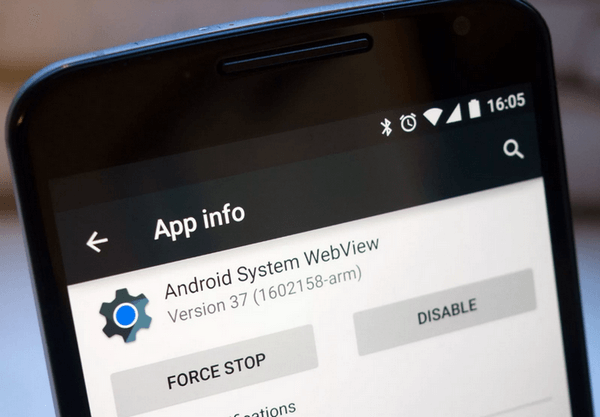
Как отключить Android System Webview?
Некоторые приложения позволяют отключать Android System Webview и открывать сторонние браузеры для просмотра медиаконтента. К примеру, в социальной сети Facebook программа отключается следующим образом: зайдите в настройки и найдите пункт «Медиаконтент и контакты», а в появившемся списке выберите опцию «Открывать ссылки сторонним приложением» и поставьте на ней галочку.
Однако отключать функцию Android System Webview не рекомендуется, так как работа с ней экономит время и заряд батареи. К тому же, просматривать контент с помощью мини-браузера удобнее.
Можно ли удалить программу Android System Webview?
Удалять программу ни в коем случае нельзя, иначе это повлечет за собой ряд неблагоприятных последствий. Множество приложений, работающих с этой утилитой, могут перестать полноценно функционировать. К таким программам относятся социальные сети, мессенджеры, прогнозы погоды и другие приложения. Также после удаления Android System Webview пользователи часто отмечают регулярные перезагрузки системы.
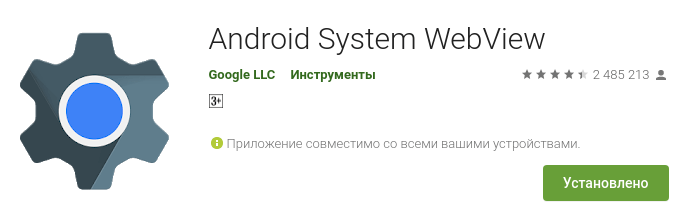
Ошибки Android System Webview
На программу регулярно выходят новые обновления, но не все они получаются качественными. Иногда после установки очередного апдейта в работе системы происходят неполадки. К примеру, часто возникает ошибка, при которой Android System Webview самостоятельно останавливается и не запускается снова. Для устранения проблемы проделайте следующий алгоритм действий:
Android System WebView: что это за программа, как включить
- Зайдите в настройки устройства и откройте «Приложения».
- Выберите вкладку «Все» и в появившемся списке найдите пункт «Приложение Google».
- Внутри программы нажмите на кнопку «Удалить обновления» и «Ок».
- Согласитесь на установку исходной версии программы.
- По завершению процесса нажмите на клавишу «Запрещено», чтобы не допускать дальнейших обновлений приложения.
- В конце перезагрузите устройство.
При глюках другого характера перейдите в ASW и сделайте следующее:
- Нажмите кнопку «Остановить».
- Затем удалите обновления.
- Теперь нажмите клавишу «Очистить данные», которая расположена внизу экрана.
Если с каждым новым обновлением вновь происходят различные баги, повторите вышеперечисленные действия, а затем запретите обновления программы.
Итоги
Android System Webview — полезная утилита, которая делает использование смартфона или планшета удобней и экономит заряд аккумулятора. Не удаляйте и не отключайте приложение без крайней необходимости.
Источник: androidlime.ru
Android System WebView что это за программа

Android System WebView что это за программа. Ряд пользователей современных гаджетов на базе ОС Android при просмотре списка предустановленных на устройстве программ могут наткнуться на приложение «Android System WebView». Данное приложение создано программистами компании Google, и предназначено для просмотра веб-контента внутри других приложений. При этом ASWV не избавлено от различных ошибок, глюков и других проблем, и часто именно нестабильная работа данного приложения вынуждает пользователя искать подробную информацию о нём в сети. В этой статье я расскажу, что это за программа Android System Webview, познакомлю читателя с её особенностями, а также расскажу, как избавиться от ошибок, связанных с функционалом данного приложения.
Содержание статьи:
- Что такое Android System WebView
- Особенности работы Android System Webview
- Стоит ли удалять данное приложение
- Если Android System Webview глючит
- Заключение
Что такое Android System WebView
Как я писал выше, Android System WebView — это приложение, позволяющее встраивать просмотр веб-страниц внутри различных приложений ОС Андроид, без необходимости открывать для этого отдельное окно браузера. Функционал ASWV, по сути, напоминает мини-браузер, работая на базе технологии Chrome, и, подобно приложению Chrome, Android System WebView включено в базовый набор приложений ОС Андроид (примерно с версии Андроид 4.3 и выше) на современных смартфонах.
По отзывам пользователей, использование данного приложения различными зависимыми браузерами (например, Naked Browser) позволяет существенно сэкономить заряд батареи смартфона. Обычные же мобильные версии популярных браузеров типа Chrome или Firefox , работающие на своём собственном движке, потребляют значительно большие объёмы заряда аккумулятора.
Если вы разобрались с тем, что это Android System WebView и желаете загрузить его, лучше всего это сделать с Плей Маркета. На данный момент представлена самая свежая версия приложения, при этом скачать свежую версию продукта можно с Play Market ( ссылка ).
Специалисты компании Google рекомендуют сначала очистить кешированные данные в телефоне — инструкция на ЗДЕСЬ , а после этого обновить приложение Android System Webview, поскольку иногда находятся уязвимости, позволяющие злоумышленникам получать к нему доступ. Обновления позволяют устанавливать необходимые «заплатки», и тем самым воспрепятствовать злоумышленникам в реализации их задач.
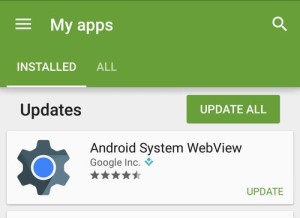
Особенности работы Android System Webview
После того, как мы разобрались с тем, что это за приложение Android System Webview, перейдём к описанию особенностей данного приложения. Специалисты отмечают большую ресурсоёмкость данного приложения (потребляются существенные ресурсы памяти, что, в некоторых случаях, может замедлять нормальную работу системы).
Кроме того, компания Google по определённым причинам перестала выпускать обновления для данного приложения под более старые версии ОС Android (в частности, Android 4.3). Причиной этого называется банальное нежелание разработчиков пересматривать структуру программы («не хотим и не будем пересматривать код»), вследствие чего версия продукта, работающего на таких версиях Андроид, становится более уязвимой к действию вредоносного ПО.
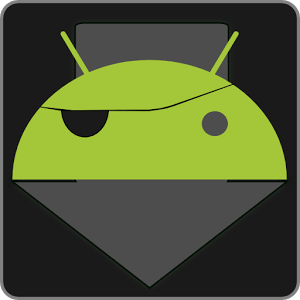
Стоит ли удалять данное приложение
Стоит ли отключить Android System WebView? Категорически нет.Как я указывал выше, ряд мобильных приложений используют встроенные возможности Android System WebView для своей работы. В частности, функционал данного приложения используют такие программы как:
- Asus Погода
- Apphttps://upgrade-android.ru/stati/stati/4493-android-system-webview-chto-eto-za-programma.html» target=»_blank»]upgrade-android.ru[/mask_link]
Android System Webview: что это за программа и нужна ли она?
Наверняка многие пользователи открывают раздел «Приложения» и включают показ встроенных приложений — там можно увидеть много интересного. Например, такое приложение, как Android System Webview — что оно из себя представляет и для чего необходимо?
Все просто — это системный компонент Android, своеобразный аналог веб-обозревателя, который позволяет просматривать интернет-страницы. Если вы ничего не поняли, тогда разъясняем более подробно. К примеру, вы пользуетесь каким-то определенным приложением и натыкаетесь на ссылку.
Нажатие на ссылку, по идее, должно привести к тому, что она откроется в браузере, который установлен по умолчанию, например, тот же Google Chrome. Однако Android System Webview позволяет открывать ссылку прямо в приложении! Согласитесь, это довольно удобно, поскольку экономятся как ресурсы устройства, так и время пользователя — открытие ссылки в приложении занимает чуть меньше времени, чем отдельно в браузере.
Правда, в последних версиях Android компания Google хоть и не отказалась от этого компонента, однако выключила его. Почему? Потому что ссылки, начиная с версии Android 7, открываются средствами самих приложений, а если таковые средства отсутствуют, тогда ссылка будет открыта в браузере, который используется по умолчанию.
Вы можете проверить, включен ли функционал Android System Webview на вашем смартфоне (на некоторых кастомных прошивках он включен даже на свежих версиях Android). Для этого зайдите в раздел «Настройки».
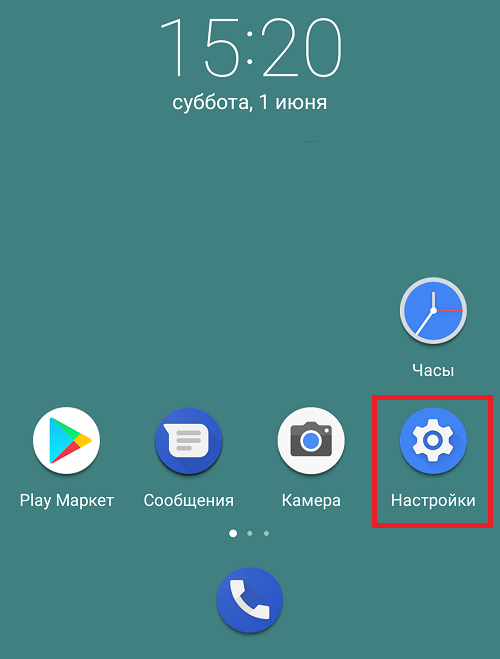
Далее — раздел «Приложения».
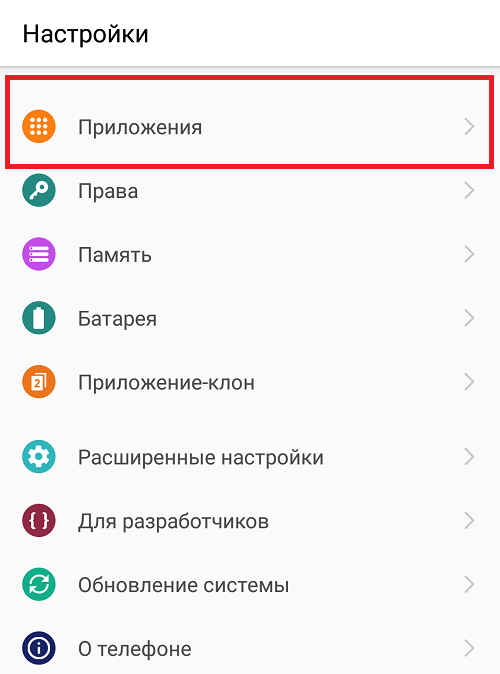
Включите показ системных приложений.
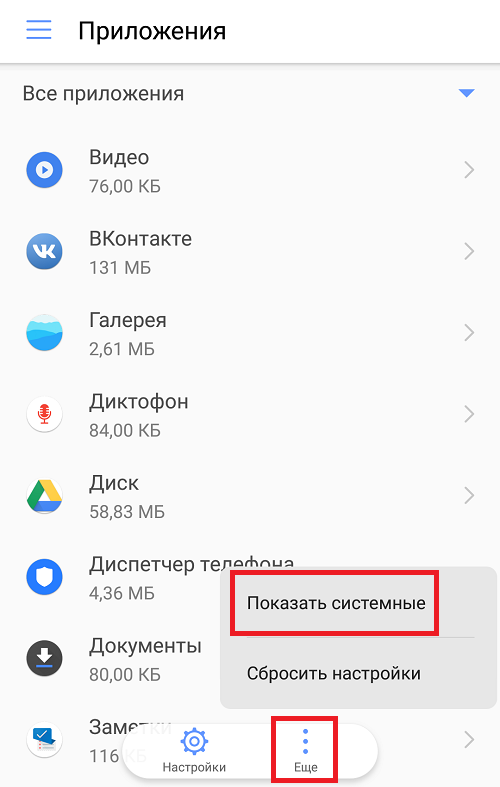
Найдите приложение Android System Webview.
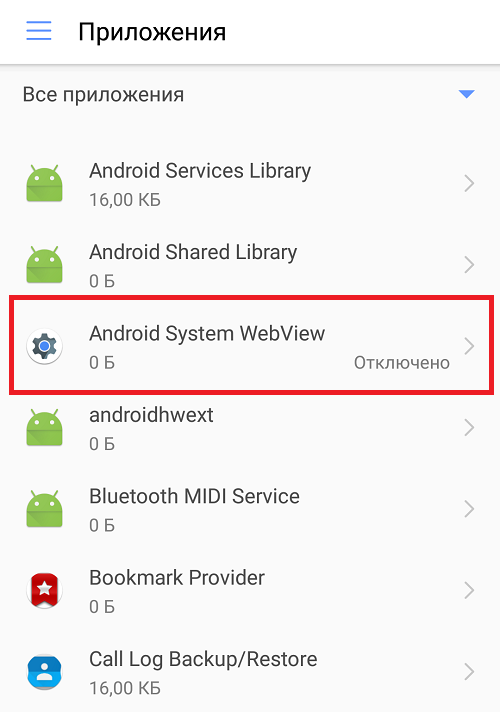
Как видите, у нас оно отключено.
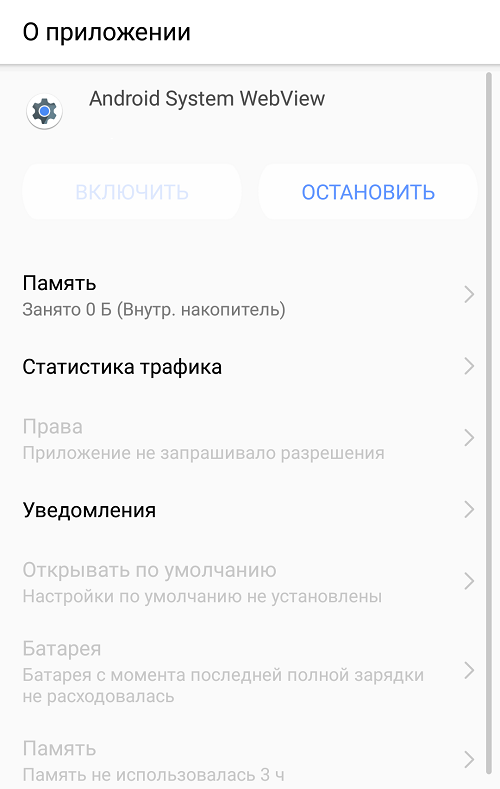
Обратите внимание, что приложение можно установить с помощью Play Market.
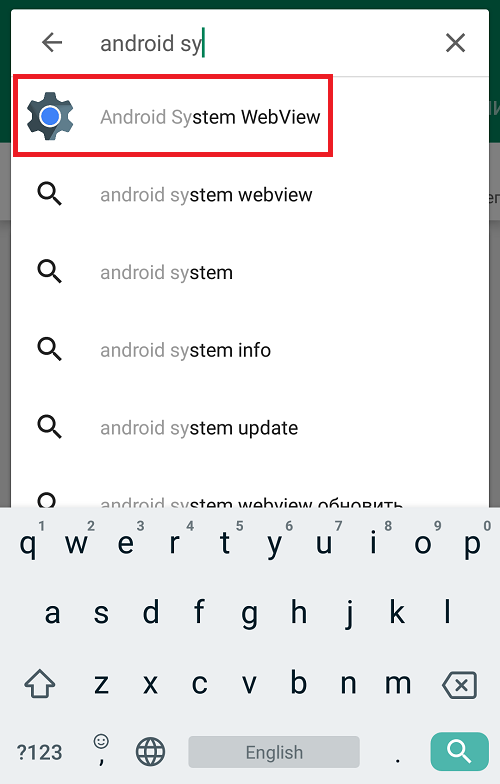
Поскольку в нашем случае приложение уже установлено по умолчанию, кнопки для скачивания нет.
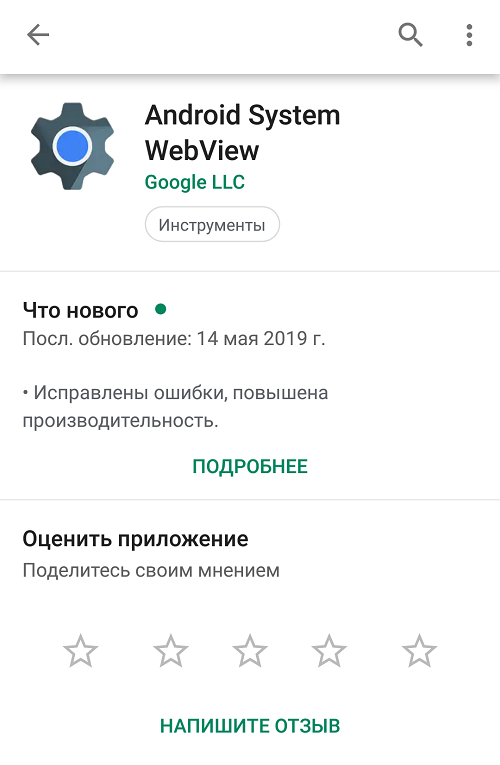
А что касается удаления Android System Webview, то скажем так — трогать его крайне не рекомендуется, особенно если оно отключено. Впрочем, это касается любых других системных приложений.
- Оставить комментарий к статье.
- Подписаться на наш канал на YouTube.
- Подписаться на наш канал в Телеграме.
- Подписаться на нашу группу ВКонтакте.
- Подписаться на наш канал в Дзене.
Другие интересные статьи:
- Reboot system now: перевод с английского и что это такое на Android?
- Как скачать APK-файл с Google Play Market?
- Как создать ярлык на телефоне Андроид?
- Как сделать браузер по умолчанию на Андроид?
- Как сменить браузер по умолчанию на Xiaomi?
- Что такое аккаунт в телефоне Android и зачем он нужен?
- Что такое рут-права на Андроид и зачем они нужны?
Источник: androidnik.ru
Android System Webview что это за программа и как её включить?


Добрый день. Android System Webview как включить приложение? Первым делом, давайте вначале разберем, что это за приложение и ли нужен ли Android system webview?
Многие пользователи системы Андроид замечали на своём гаджете подобное приложение. Что интересно, большинство из них понятия не имеют, что это за приложение и вообще, что это такое? Также, что с ним делать. Запустить его, или удалить? Обычно данное приложение устанавливается на версии системы ниже 7,0. Если Андроид старой версии, программа будет просить обновления.
Итак, давайте рассмотрим подробности.
Нужен ли Android System Webview?
Данное приложение представляет специальную программу ОС Android. Она устанавливается заводом изготовителем. Эта служба необходима, чтобы просматривать сайты в интернете и, при этом, не запускать браузеры. То есть, применяется, чтобы отображать статьи сайтов внутри самой программы, не применяя браузер.
К примеру, можно включить программу с новостным контентом. Данные новостные сообщения будут грузиться с ресурсов оригиналов, но показываться они станут в этом приложении. Вот именно для подобной загрузки и создан софт Android System.
Первый раз программа появилась в версии Андроид 4.2.2, далее, по возрастающей. До этой версии в операционной системы приложения System Webview не существовало.
Но, данное приложение до сих пор можно скачать с Гугл Плей в разных вариантах обновления. Отсюда, если на вашем гаджете её нет, её можно взять с Google Play. А именно, последнюю версию.

Но, лучше всё же использовать данный софт от Android 5.0, ниже не рекомендуется в связи с затратой определённого объёма ресурса телефона, чтобы лишний раз не нагружать процессор. Кроме этого, техподдержка версии 5.0 отсутствует. Отсюда, часть вредителей и вирусов стараются найти дыры в устаревшей система Андроид и взломать телефон используя этот софт.
Android System Webview как включить приложение?
Во многих устройствах данная программа отключена, и люди не знают, как его можно включить. Всё очень просто. Уже с версии системы Андроид 7 Nougat приложение перестали применять, и ещё на уровне заводских настроек его отключили. Теперь, подобные функции применяются с использованием механизмов Хрома или других средств. Поэтому, особой необходимости включать данное приложение нет.
Но, если вам очень нужно его включить в версиях Андроид от 7 и выше, рассмотрим два способа.
Способ 1 включения System Webview
- Зайдя в приложения ОС, выключаем Хром.
- Устанавливаем или обновляем Android System Webview из Маркета.
- Открываем настройки, в них ищем кнопочку «Об устройстве».
 Затем, просматриваем, что нам нужно. К примеру, «Новостная информация Гугл». В этом случае нам нужно открыть любую из появившихся ссылок.
Затем, просматриваем, что нам нужно. К примеру, «Новостная информация Гугл». В этом случае нам нужно открыть любую из появившихся ссылок.
- Далее, возвращаемся к программе и видим, что она включена.
Нужно запомнить, что как только мы снова включим браузер Хром, приложение сразу выключится. Данное приложение не работает синхронно ни с одним из браузеров.
Способ 2 включения Webview (более сложный, не всегда срабатывает)
- На нашем гаджете включаем «режим разработчика».
- Входим в меню «Для разработчиков». Включаем пункт «Сервис Webview».
- Там мы увидим или Chrome Stable или System WebView (тоже самое).
- Во время смены WebView с Хрома на Андроид мы запускаем нужное нам приложение.
Что за программы применяют приложение System Webview?
Часть софта, который находится в системе гаджета и установлен на заводе изготовителе может использовать данное приложение. Например, «Гугл Пресса», ICQ Messenger, Puffin Browser и прочие. Все эти программы нужны смартфону для правильного отображения информации.
Сейчас, после отключения разработчиком этого приложения, часть его функций выполняются Хромом или другими программами для увеличения скорости показа данных.
Как удалить System Webview
Стоит ли удалять данную программу, нужно подумать. Например – вы имеете на Андроид версию системы, ниже 7. В таком случае, лучше это приложение не удалять. В противном случае могут возникнуть различные системные сбои. Скорее всего, на вашем гаджете больше не будут функционировать приложения, показывающие погоду, или дающие возможность входа в соц. сети. Даже некоторые браузеры перестанут работать.
Кроме этого, нужны Рут права на вашем гаджете. Но, если всё же вы решили непременно удалить Webview, делаем следующее:
- Получаем Рут права для гаджета и заходим в меню «Приложения»;
- Ищем в открывшейся странице Android System Webview и тапнем по нему;

- Тапнем по иконке «Удалить обновления», затем нам необходимо выбрать команду «Остановить»;

- Теперь приложение функционировать перестанет и гаджет будет экономить ресурсы.
Может случиться так, что возникнет необходимость снова запустить функцию. В этом случае вначале ищем его в Гугл Плее и скачиваем. Далее, запускаем приложение, как описано выше. Теперь вы знаете, как включить Android System Webview. Успехов!
С уважением, Андрей Зимин 22.06.2019 г.
Источник: info-kibersant.ru
Что такое Android System WebView
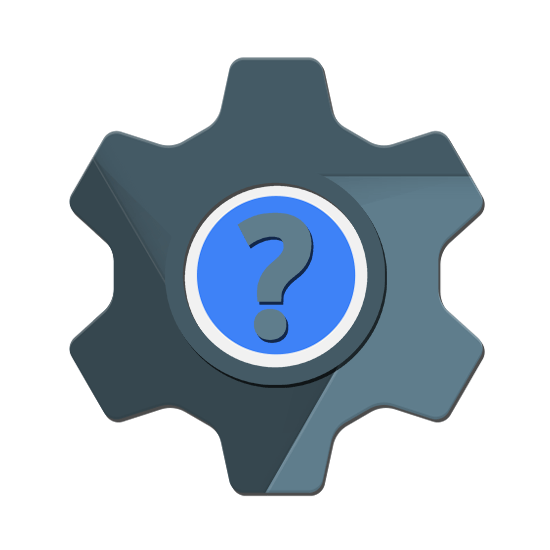
На Android-устройствах присутствует множество компонентов, обычно невидимых для пользователя, но выполняющих важную роль и позволяющих смартфону правильно функционировать. Среди подобных приложений также присутствует System WebView, предназначенное для просмотра веб-содержимого. О более точном предназначении компонента и о некоторых других аспектах нами будет рассказано далее в рамках статьи.
Android System WebView
Приложение System WebView предустановлено на любом Android-устройстве и предназначено в главную очередь для отображения веб-содержимого из интернета, будь то сайты или медиаконтент. С его помощью обеспечивается стабильная прогрузка контента внутри других приложений, установленных на устройстве.
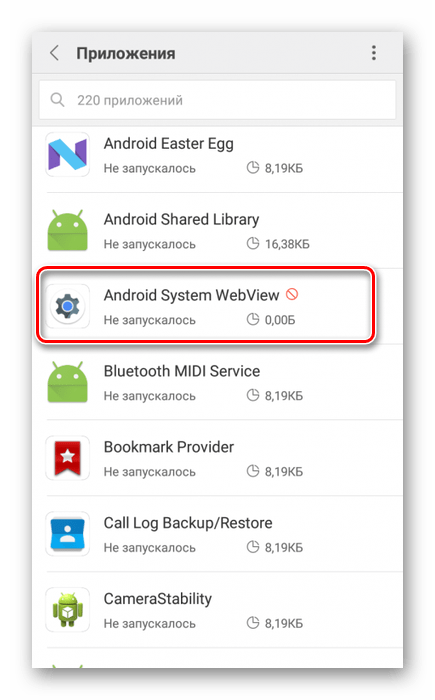
Если на девайсе отсутствует рассматриваемый компонент, некоторые приложения, отображающие содержимое из интернета без использования веб-браузера, будут работать неправильно. Более того, при самостоятельном удалении опасности будет подвержена не только стабильная работа программного обеспечения, но и операционная система в целом.
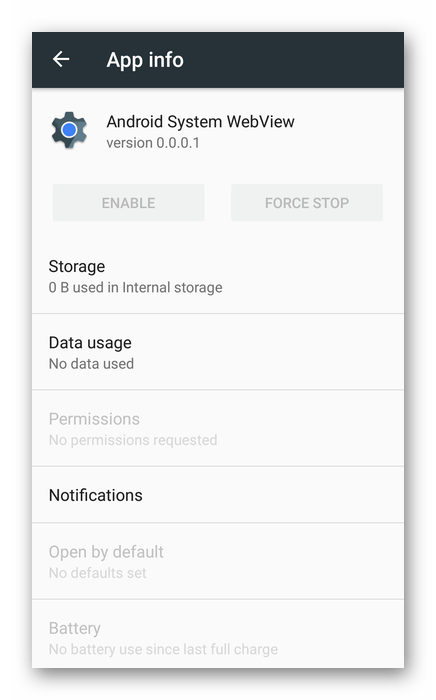
На сегодняшний день подавляющее большинство приложений, в особенности на платформе Android версии 7 и выше, работают без использования данного компонента, тем самым исключая возможные проблемы. При этом на некоторых устройствах все же возможны сбои.
Устранение проблем
Избавиться от неполадок, связанных с System WebView, можно путем скачивания приложения с официальной страницы в Плей Маркете. Это приложение доступно для всех версий Андроид, начиная с 4 и заканчивая еще только предстоящей десятой версией.
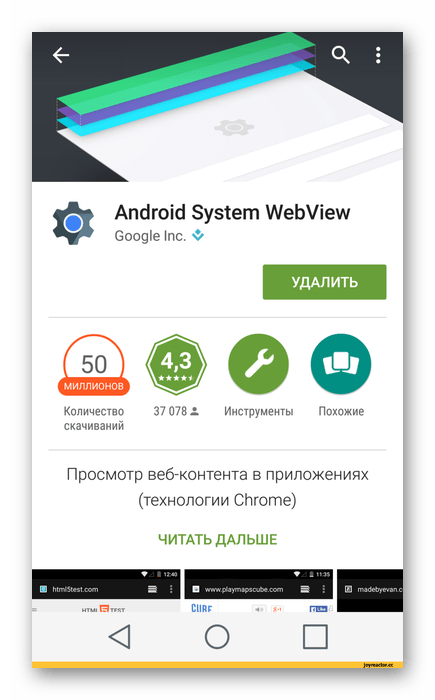
Для активации приложения потребуется также запустить любое ПО, требующее этот компонент для работы. При стабильном обнаружении System WebView будет приведен в действие и программа начнет работать так, как и было задумано разработчиком.
Кроме загрузки со страницы в Плей Маркете, можете попробовать включить компонент через «Настройки». Для этого откройте системные параметры и на странице «Сервис WebView» в разделе «Для разработчиков» измените значение на «Android System WebView».
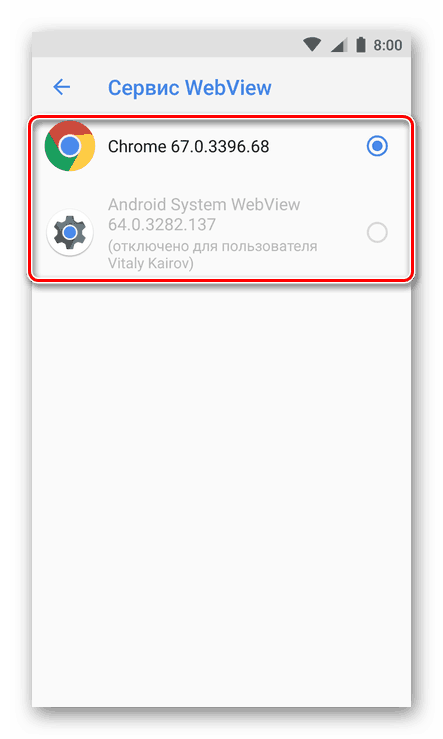
При появлении различных ошибок в связи с недавними обновлениями компонента перейдите на его страницу в разделе «Приложения» через системные «Настройки». Здесь нужно воспользоваться кнопками «Остановить», «Удалить обновления» и «Очистить данные» в указанном порядке. На некоторых девайсах пункты могут называться иначе.
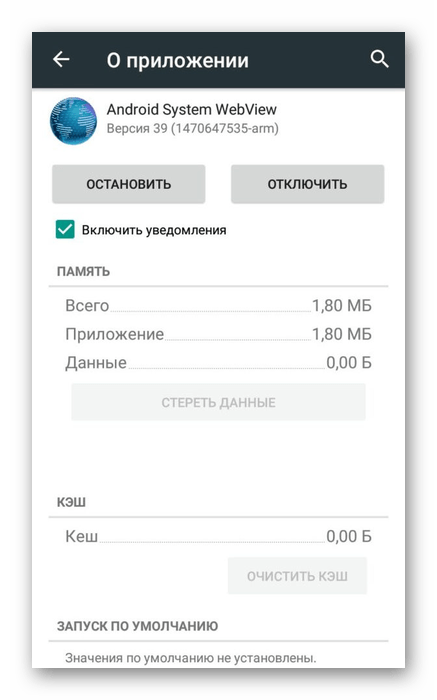
Если рассматриваемое ПО не работает, но все же присутствует на смартфоне, и вышеописанные действия были выполнены, активируйте ROOT-права и произведите полное удаление. После этого посетите официальную страницу в Google Play Маркете и заново загрузите приложение. В результате любые проблемы должны будут исчезнуть.
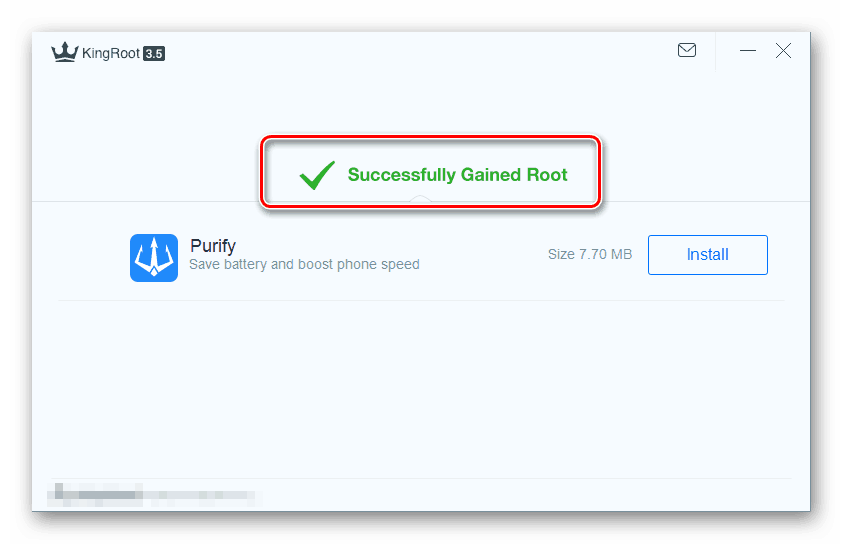
Помимо всего сказанного не забывайте периодически обновлять ПО, чтобы избежать появления неполадок в будущем. Точно то же самое относится и к другим приложениям, в особенности установленным на Android ниже седьмой версии и напрямую относящимся к социальным сетям.
Мы рады, что смогли помочь Вам в решении проблемы.
Источник: lumpics.ru